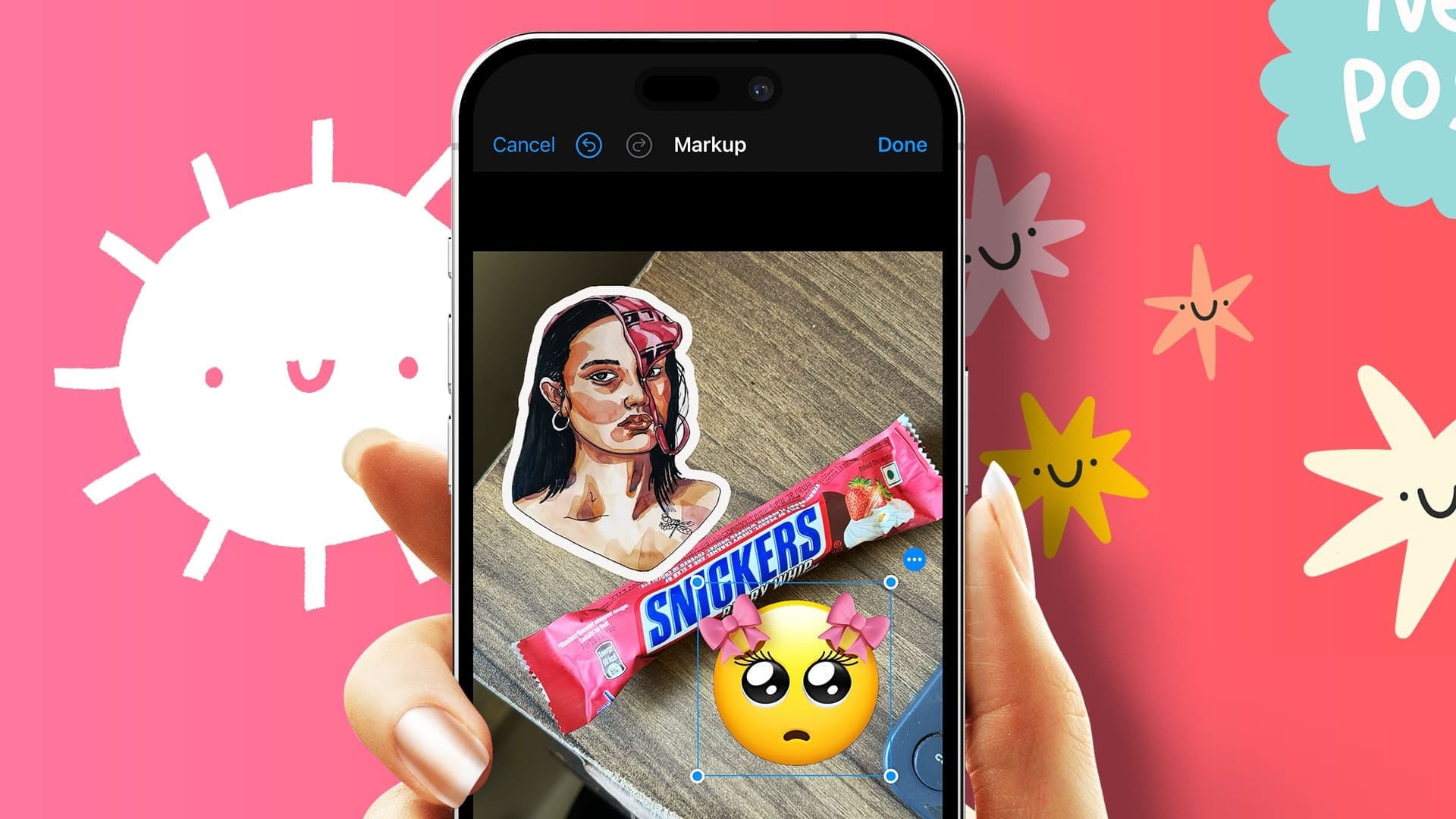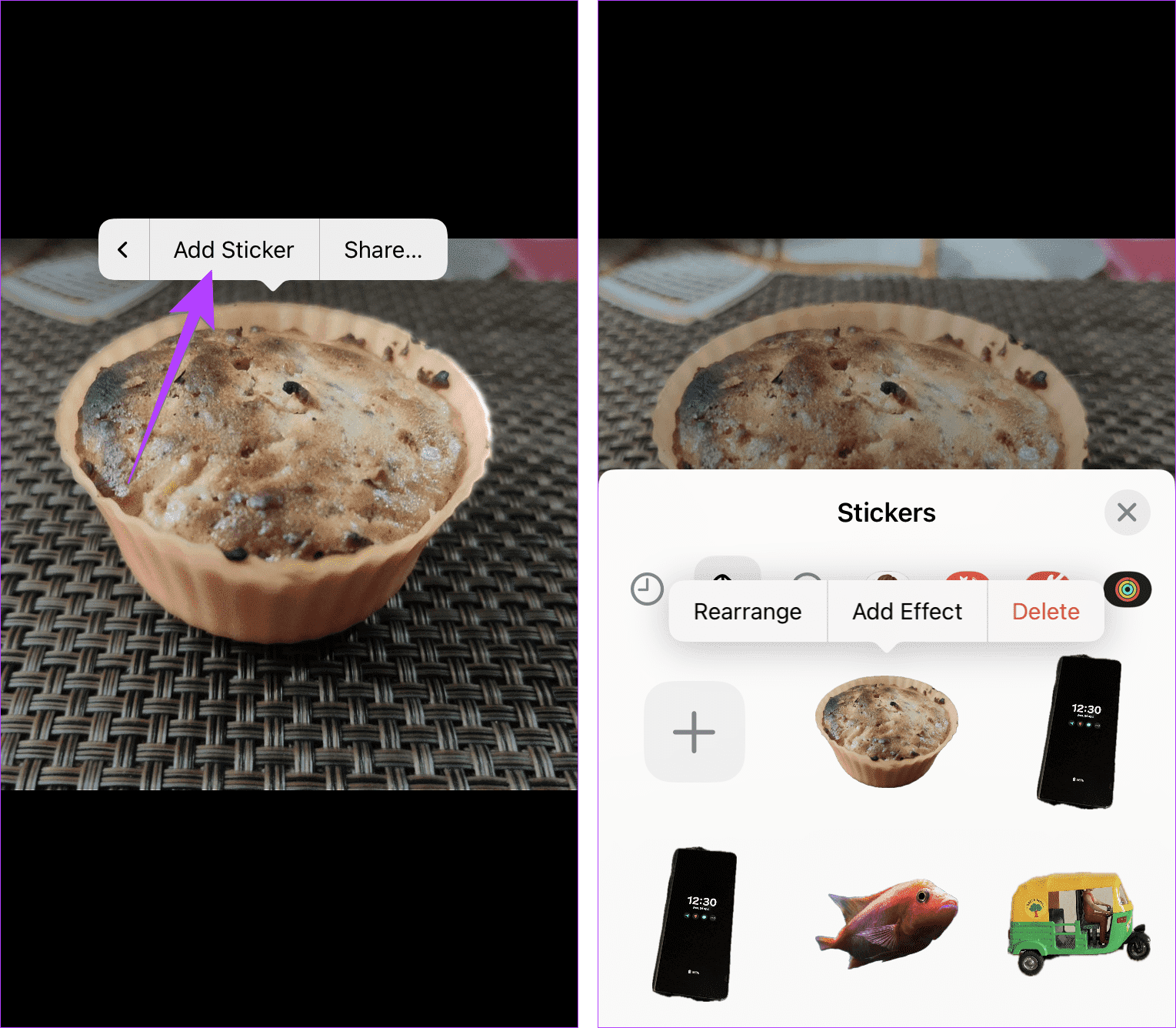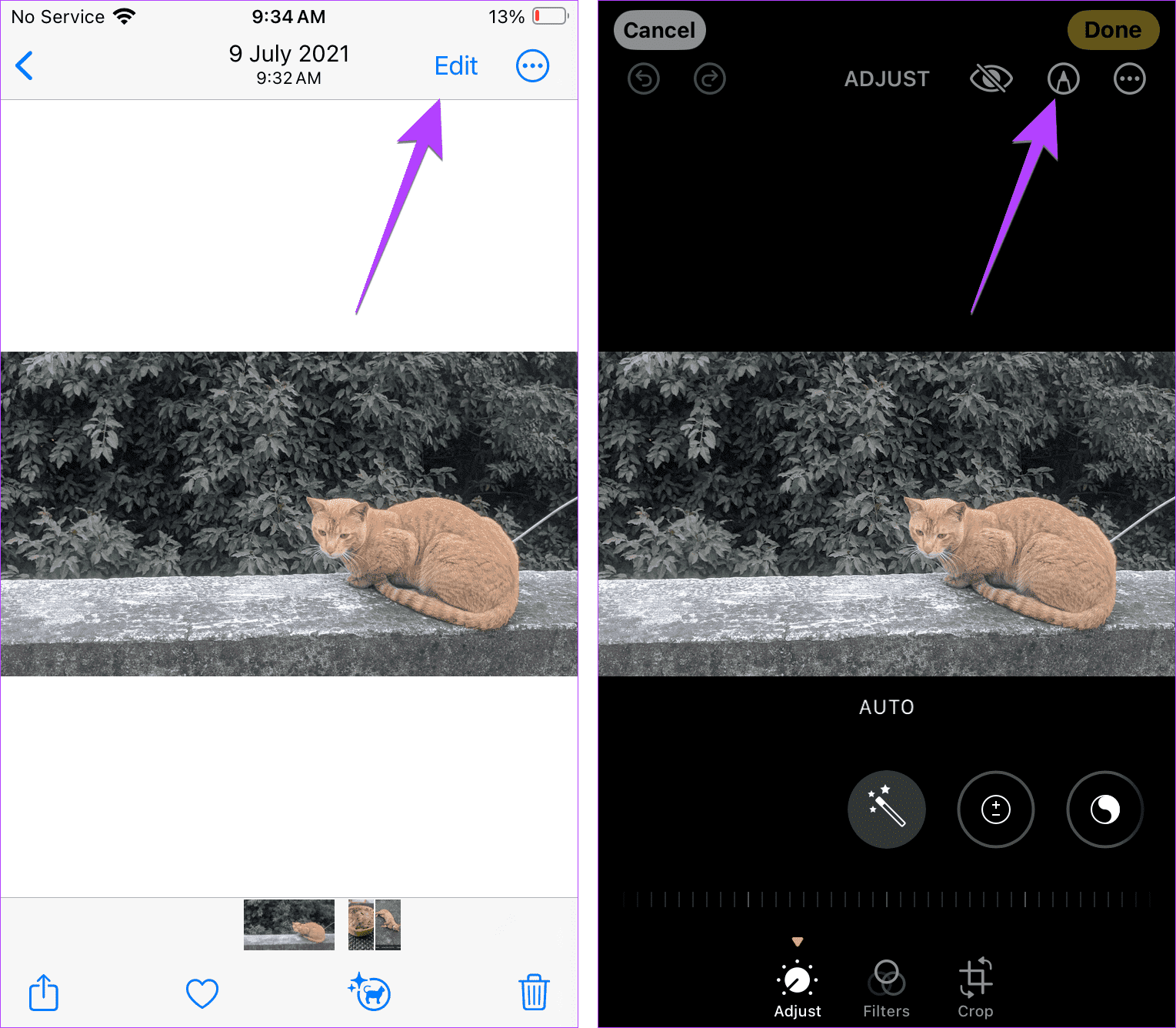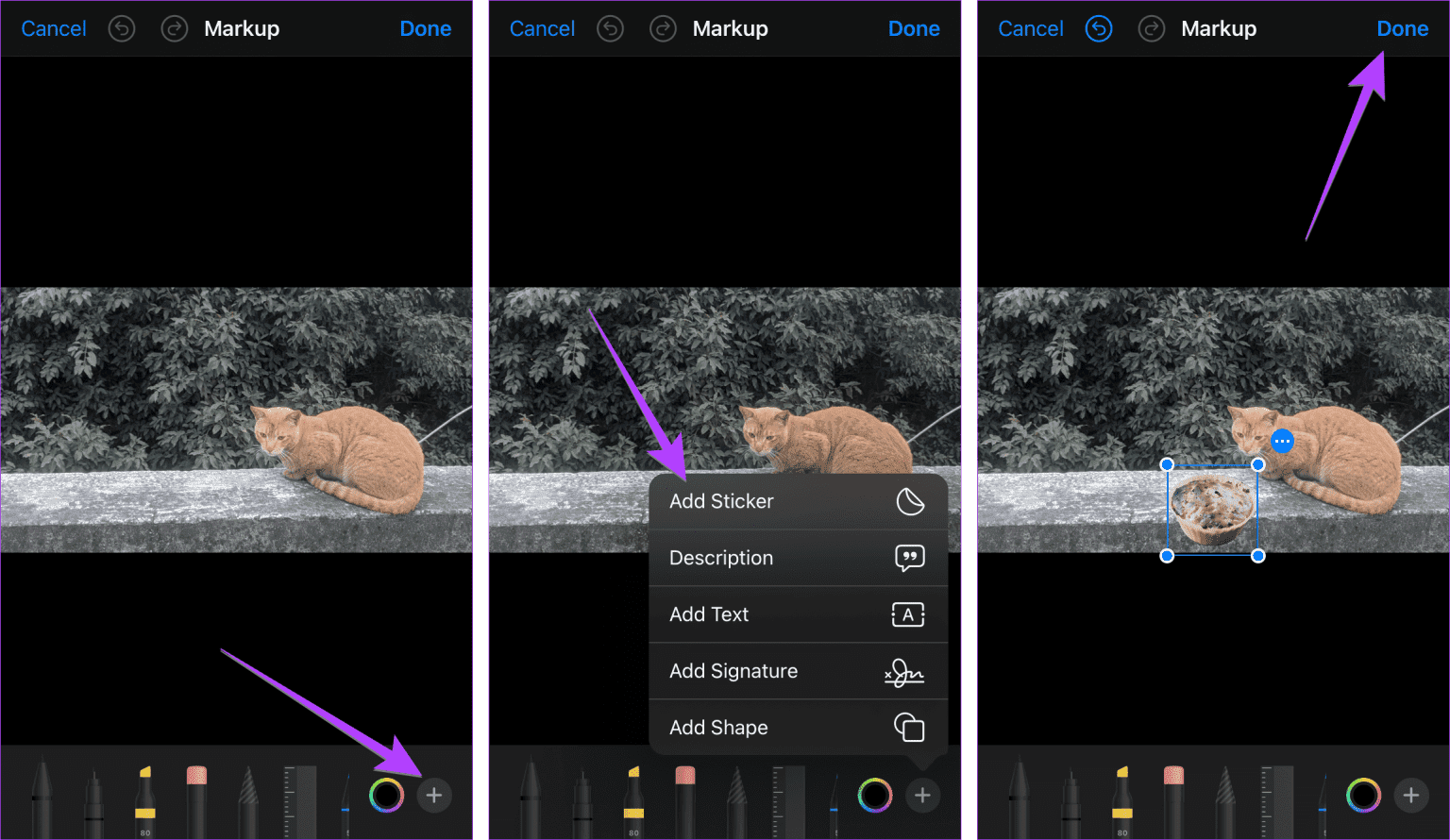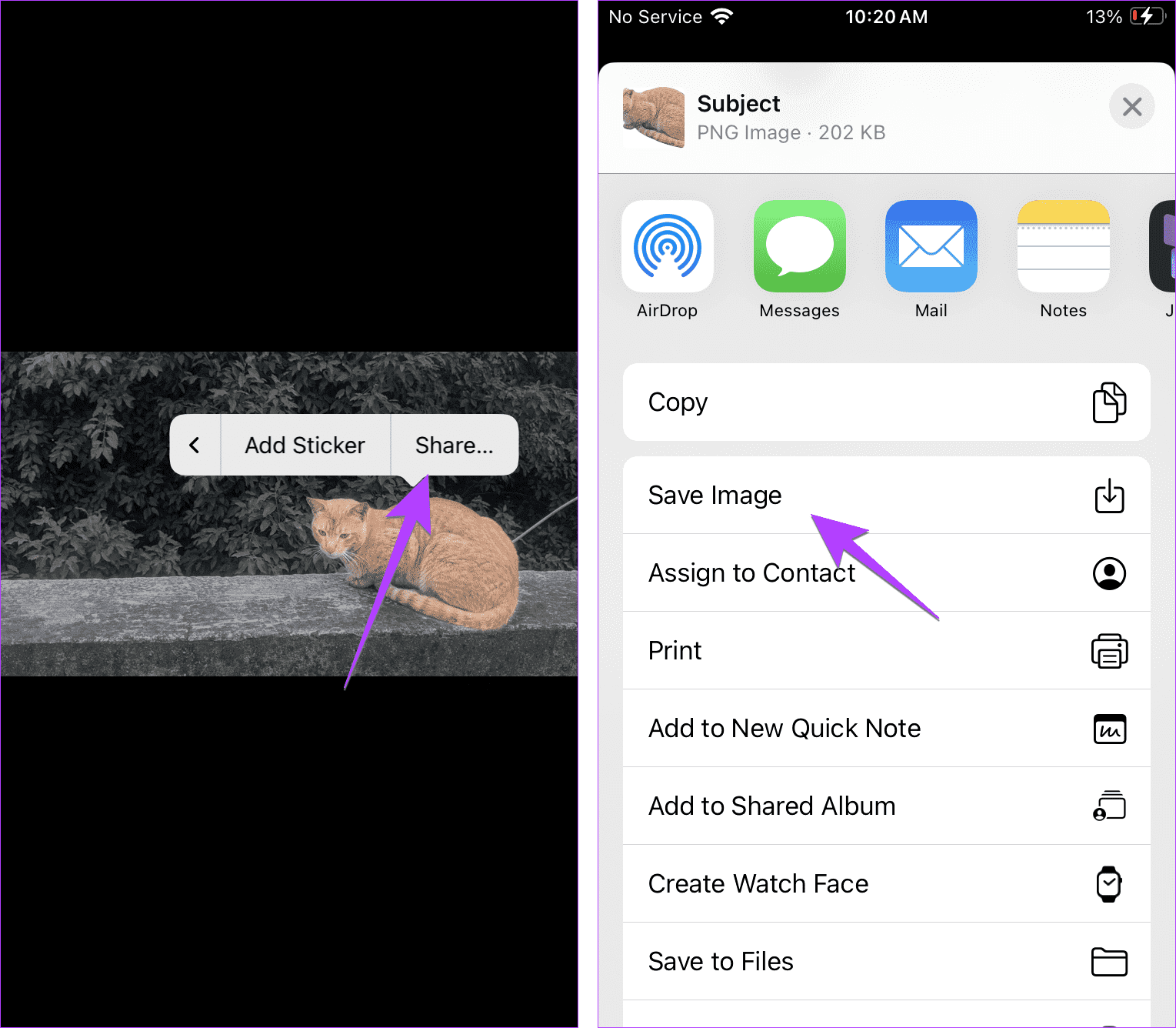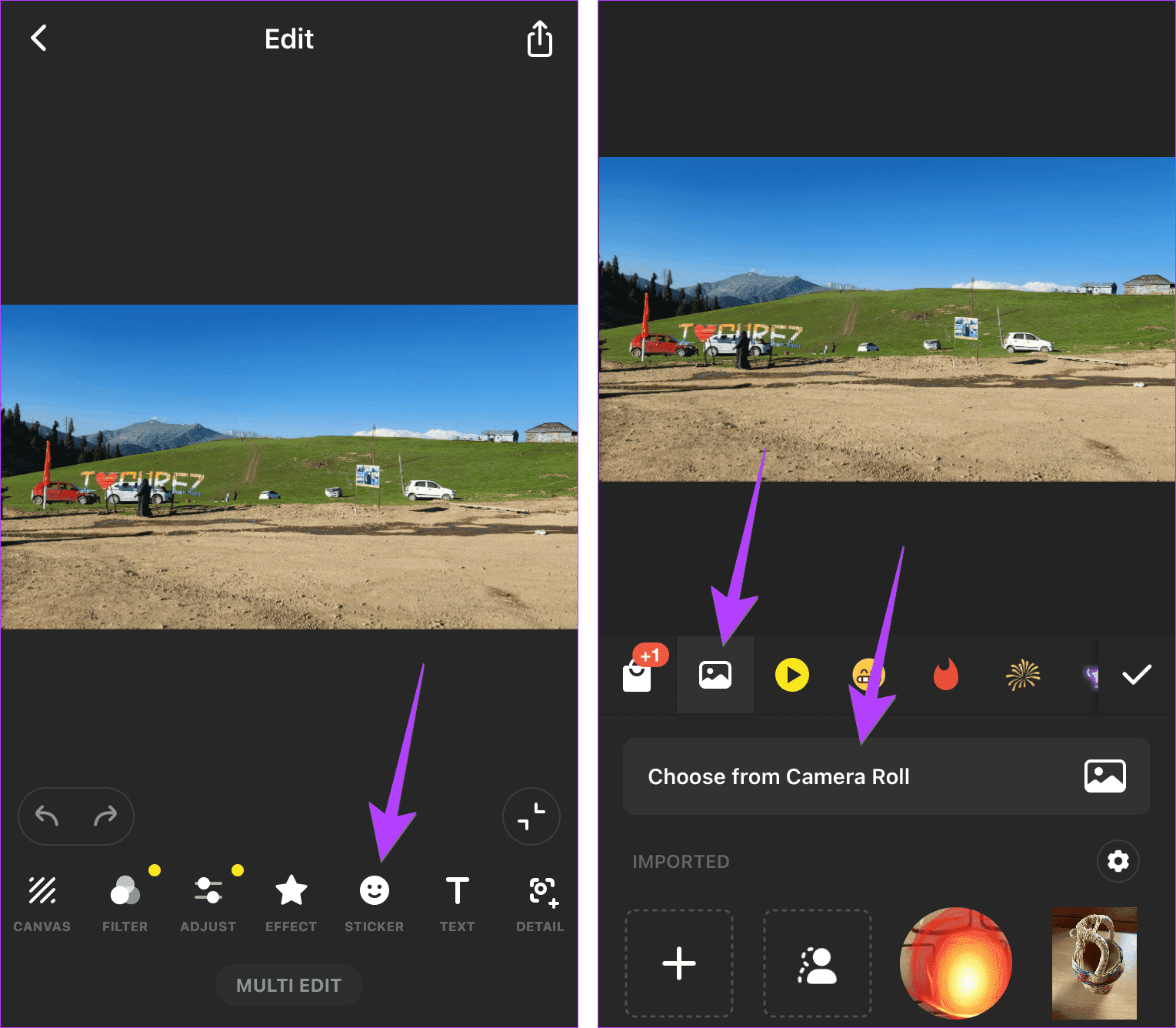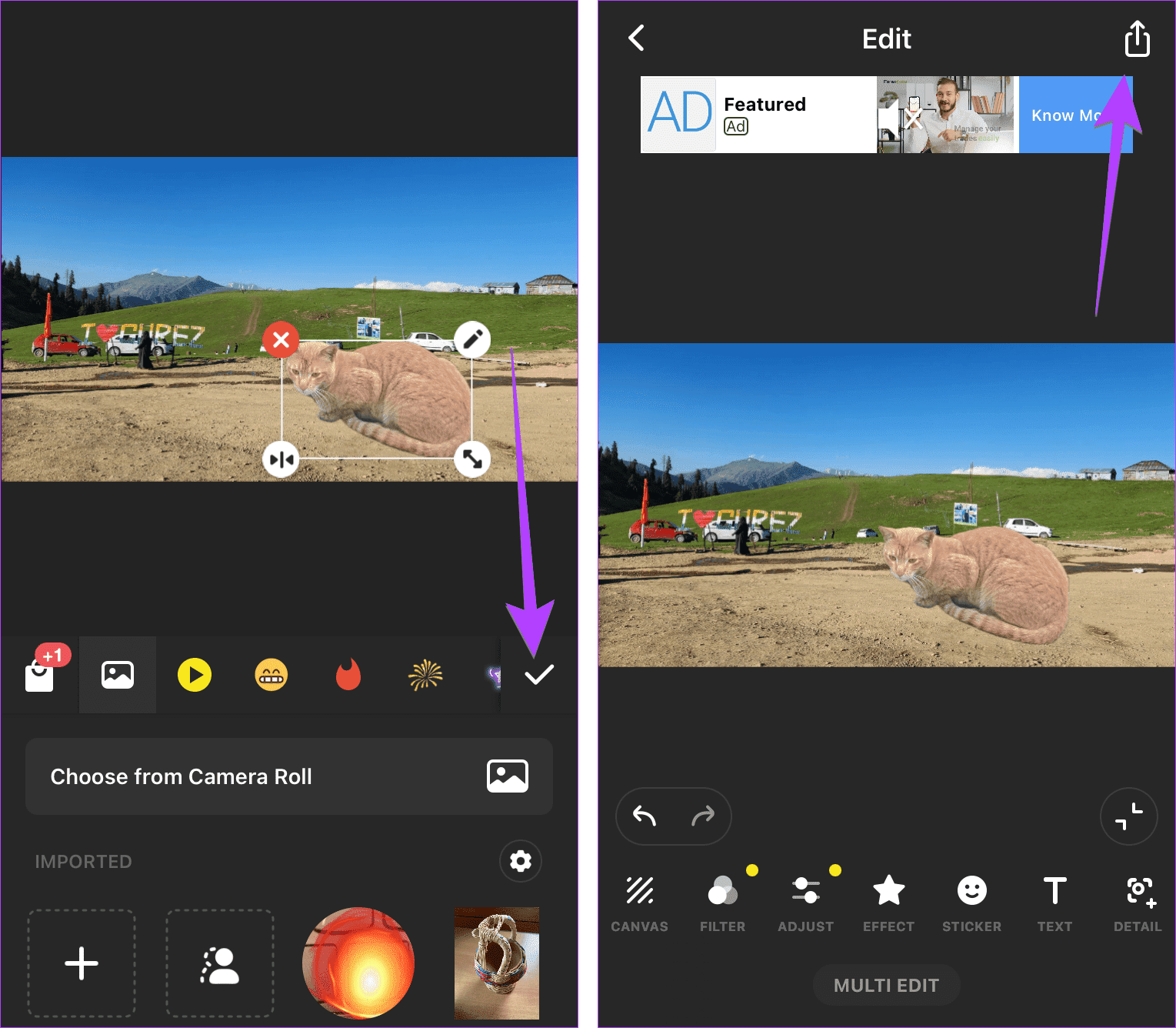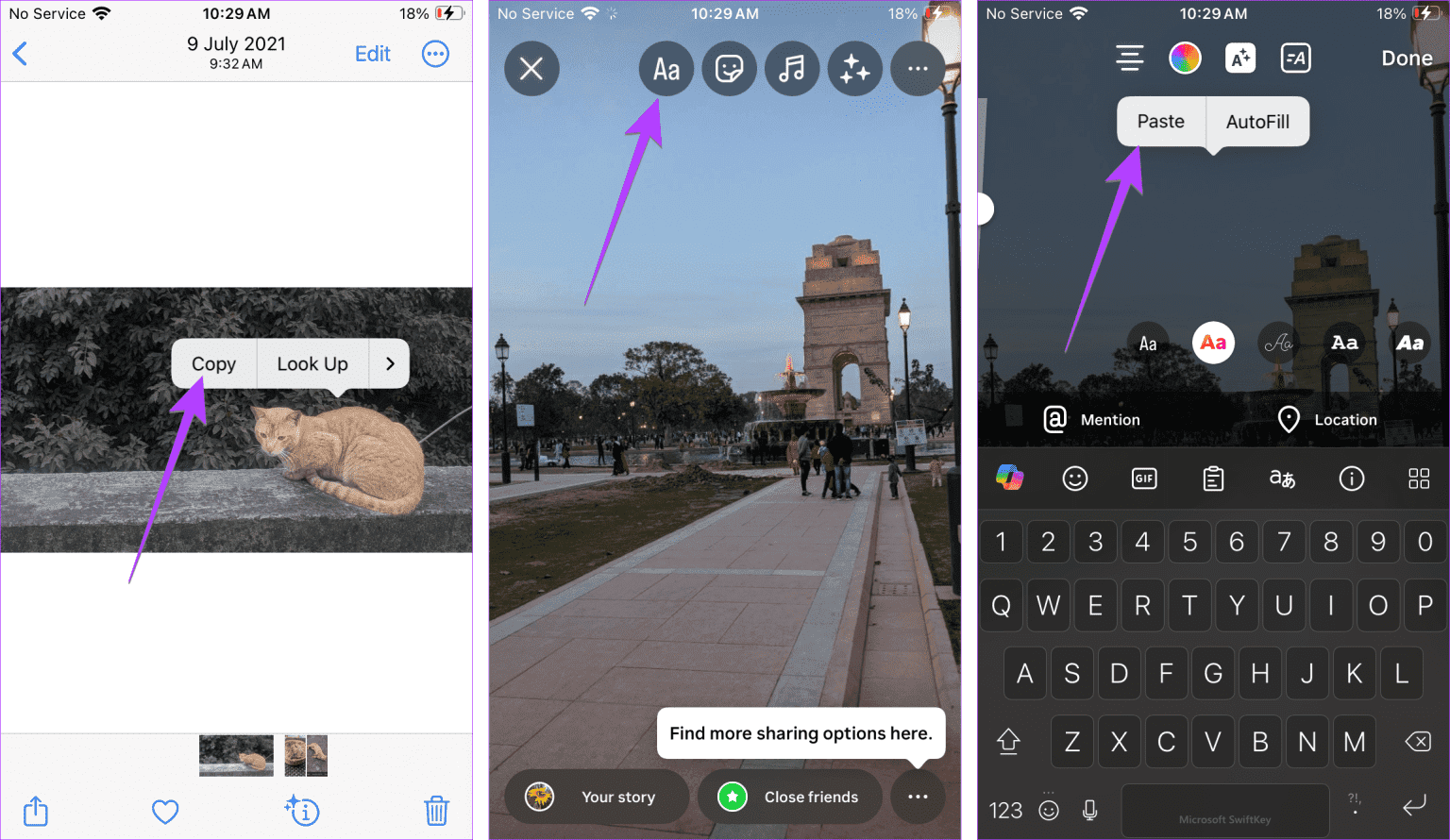So fügen Sie auf dem iPhone einen Stückaufkleber von einem Foto zu einem anderen Foto hinzu
Schnelle Tipps
- Klicken Sie beim Erstellen eines Etiketts auf die Schaltfläche „Etikett hinzufügen“ und verwenden Sie dann die Schaltfläche „Etikett hinzufügen“ im Etiketten-Editor, während Sie das Basisbild bearbeiten, um das Etikett in das Bild einzufügen.
- Es können auch kostenlose Apps von Drittanbietern wie InShot verwendet werden.
- Ausgeschnittene Aufkleber können direkt in Ihre Instagram-Story eingefügt werden.
Methode 1: Verwenden Sie den Markup-Editor
Bei dieser Methode müssen Sie zunächst... Fügen Sie den Aufkleber zur Aufklebergalerie hinzu. Sobald Sie sich in der Sticker-Galerie befinden, verwenden Sie den Tag-Editor in einer beliebigen Anwendung wie Fotos, um den Sticker wie unten gezeigt in Ihr Foto einzufügen:
Hinweis: Diese Methode funktioniert nur unter iOS 17 oder höher.
Schritt 1: Öffnen Sie das Foto, das Sie in einen Aufkleber umwandeln möchten, in der Fotos-App. Drücken Sie lange auf das Thema und wählen Sie „Aufkleber hinzufügen“ aus dem Menü, um es der Aufklebergalerie hinzuzufügen.
Schritt 2: Öffnen Sie nun das Hintergrundbild in der Fotos-App, auf dem Sie diesen ausgeschnittenen Aufkleber hinzufügen möchten.
Weiter zu Schritt 3: Klicke auf „Bearbeiten“ > Klicken Sie oben auf das Markup-Symbol.
Schritt 4: Drücke den Knopf + (Hinzufügen) unten > Auswählen Aufkleber hinzufügen. Wählen Sie den Aufkleber. Der ausgewählte Aufkleber wird auf dem Bild angezeigt. Sie können seine Größe oder seine Position ändern.
Schritt 5: Klicken Sie abschließend auf „Fertig“, um das Bild zu speichern.
Methode 2: Kostenlose Apps von Drittanbietern verwenden
Wenn die oben beschriebene Methode nicht funktioniert oder Sie nicht über iOS 17 verfügen, verwenden Sie kostenlose Apps von Drittanbietern wie InShot. Diese App funktioniert auf allen iPhone-Geräten und kann wie unten gezeigt verwendet werden:
Schritt 1: Öffnen Sie das Foto in der Foto-App und tippen und halten Sie das Motiv. Wählen Sie im Popup-Menü „Teilen“ und anschließend „Bild speichern“, um das ausgeschnittene Poster als PNG-Datei auf Ihrem iPhone zu speichern.
Schritt 2: Installieren InShot-App Und öffne es iPhone Ihre.
Weiter zu Schritt 3: Tippen Sie auf die Option „Bild“ und anschließend auf „Neu“. Dann auswählen Grundbild.
Schritt 4: Klicke auf Beschriftungswerkzeug unten im Editor und drücken Sie Galerie-Symbol, Anschließend wählen Sie etwas aus Ihrer Kamerarolle aus.
Schritt 5: Wählen Sie das ausgeschnittene Posterbild aus, das Sie in Schritt 1 gespeichert haben. Ändern Sie die Größe oder positionieren Sie es neu auf dem Hintergrundbild. Tippen Sie abschließend auf das Häkchensymbol > Teilen-Symbol, um das Bild zu speichern.
Bonusmethode: iPhone-Fotoclip auf Instagram einfügen
Sie sollten Instagram Stories verwenden, um einen Aufkleber einzufügen Foto auf Foto schneiden, Wie nachfolgend dargestellt:
Schritt 1: Erstellen Sie zunächst ein ausgeschnittenes Poster des Bildes und kopieren Sie es. Drücken Sie dazu in der Fotos-App lange auf das Motiv in Ihrem Foto und wählen Sie „Kopieren“.
Schritt 2: Öffnen Sie nun den neuen Story-Bildschirm in der Instagram-App und wählen Sie das Hintergrundbild aus. Klicken Sie dann auf das AA-Symbol.
Weiter zu Schritt 3: Drücken Sie lange auf den Schreibbereich und wählen Sie Einfügen. Der kopierte Aufkleber wird eingefügt Schritt 1 auf dem Bild.
Hinweis: Jetzt können Sie die Geschichte veröffentlichen oder das endgültige Bild speichern, indem Sie auf das Dreipunktsymbol > Speichern tippen.
Tipp: Sie können Ihre Etiketten lokal erstellen mit Vorhandener Cutout-Aufkleber In der Instagram-App.